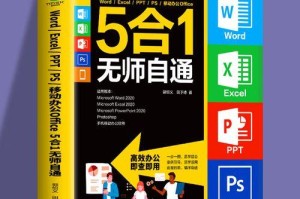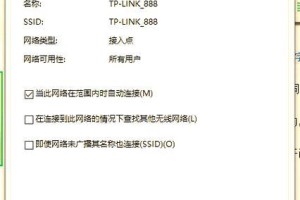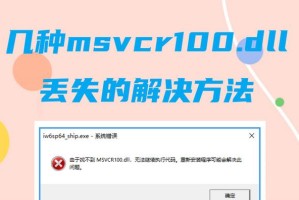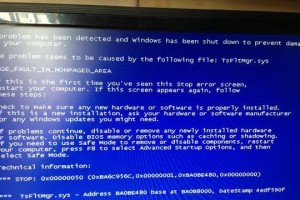随着时间的推移,电脑系统可能会变得缓慢,出现各种故障。这时候,重装操作系统可以是解决问题的最佳选择。本文将为您介绍如何轻松操作,重装Win10系统,让您的电脑重新焕发活力。
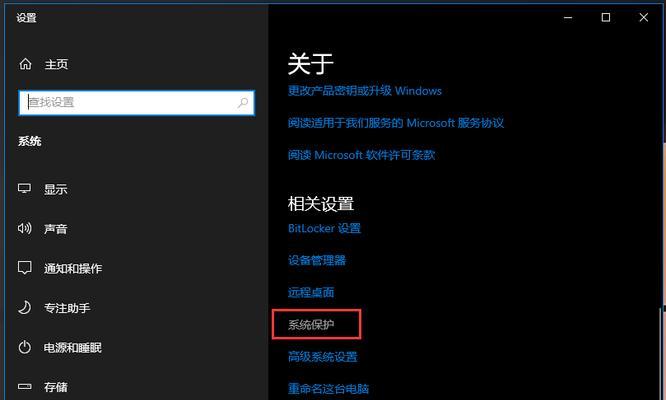
备份重要数据
为了避免数据丢失,首先需要备份所有重要数据。将文件、照片、视频等保存到外部存储设备或云存储中,以防重装系统时发生意外。
下载Win10系统镜像
打开微软官方网站,搜索并下载适用于您的电脑型号的Win10系统镜像文件。确保选择正确的版本和语言。

制作启动盘
使用U盘或DVD光盘制作启动盘。插入U盘或光盘,打开下载的Win10系统镜像文件,按照提示步骤制作启动盘。
设置启动方式
重启电脑,进入BIOS设置。根据电脑品牌不同,按下相应的快捷键进入BIOS设置界面。在启动选项中将启动方式改为U盘或光盘启动。
进入系统安装界面
将制作好的启动盘插入电脑,重启后按照提示进入系统安装界面。选择语言、时区和键盘布局等相关设置。
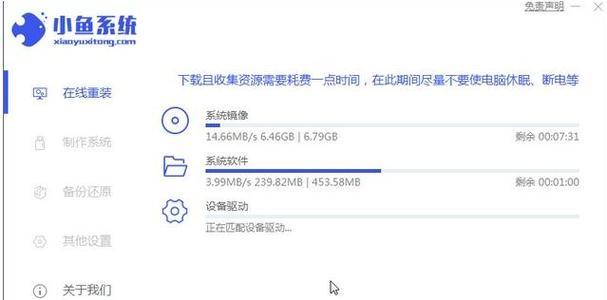
选择安装类型
在系统安装界面中,选择“自定义”安装类型,这将清空电脑上的所有数据,包括操作系统。
分区和格式化
在安装类型选择后,进入分区和格式化界面。如果您需要将硬盘分为多个分区,可以进行相应设置,并选择要安装系统的分区。
开始安装
点击“下一步”按钮开始安装Win10系统。系统会自动将所需文件复制到硬盘中,并进行安装过程。
等待系统安装
系统安装过程可能需要一些时间,请耐心等待。电脑会在这个过程中多次重启。
设置个性化选项
在系统安装完成后,根据个人喜好进行个性化设置,如设置用户名、密码等。
更新驱动程序
连接互联网后,系统会自动更新驱动程序。您也可以手动更新驱动程序,以确保电脑硬件设备正常工作。
安装常用软件
根据需求,安装常用软件,如办公软件、浏览器、音视频播放器等,以满足日常使用需求。
恢复备份数据
在重装系统后,将之前备份的重要数据复制回电脑中。
安装杀毒软件
为了保护电脑安全,安装一款可信赖的杀毒软件进行实时防护。
系统优化与保养
定期清理垃圾文件,更新系统补丁,保持系统的稳定和安全。
重装Win10系统可以帮助您解决电脑出现的各种问题,让电脑重新焕发活力。只需按照本文提供的操作指南进行步骤执行,您可以轻松完成重装操作并恢复数据。记得在操作前备份重要数据,并随后进行系统优化与保养,以保持电脑的良好状态。